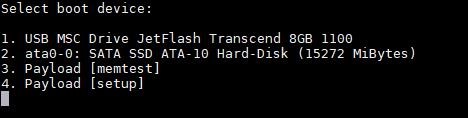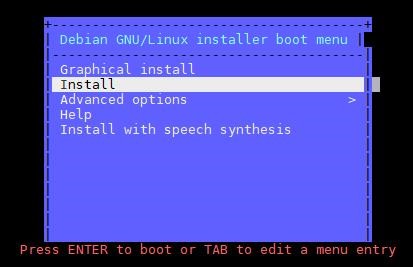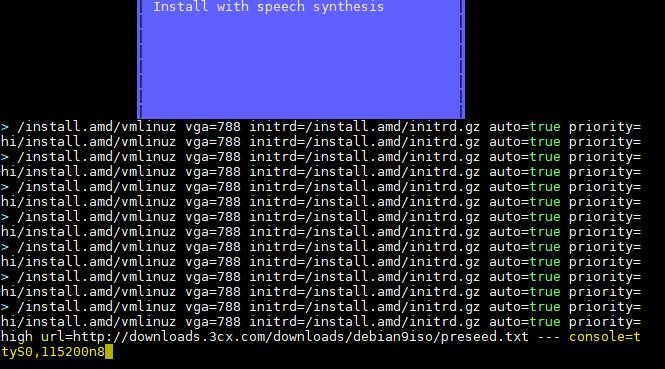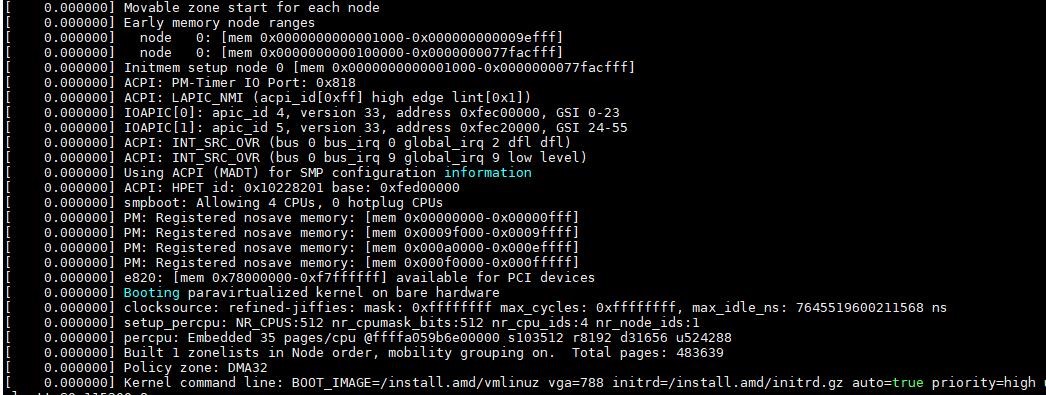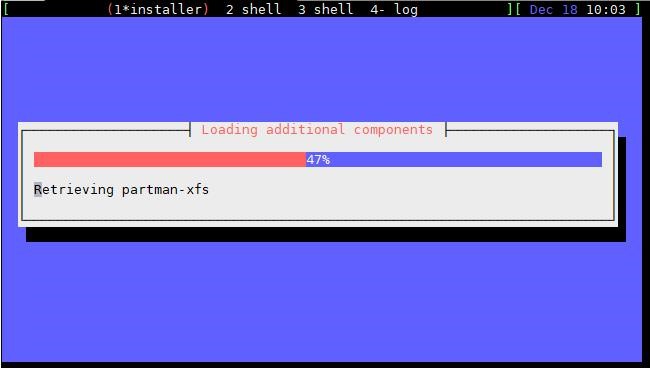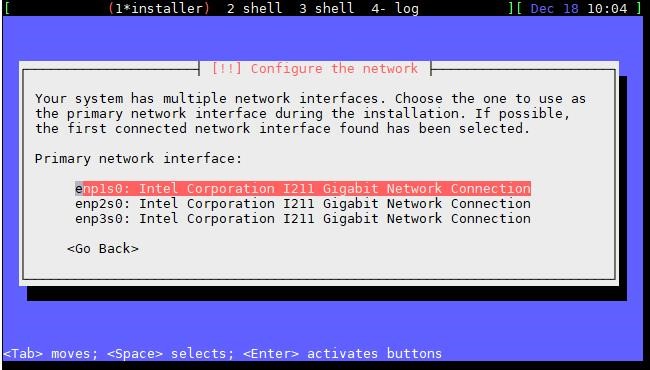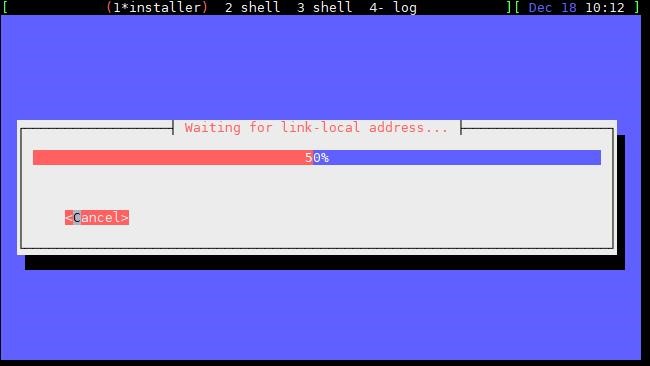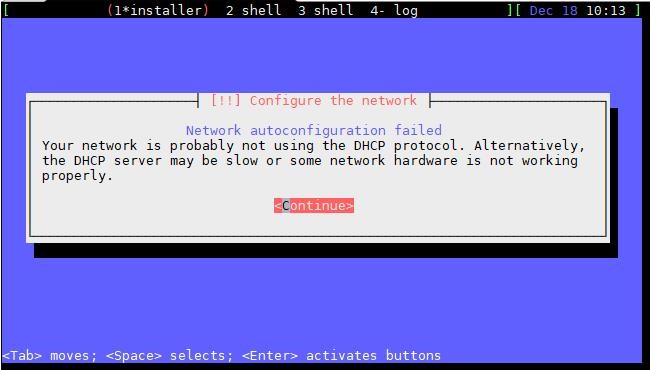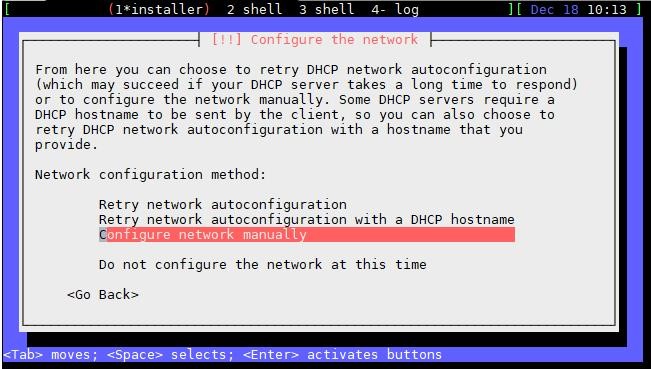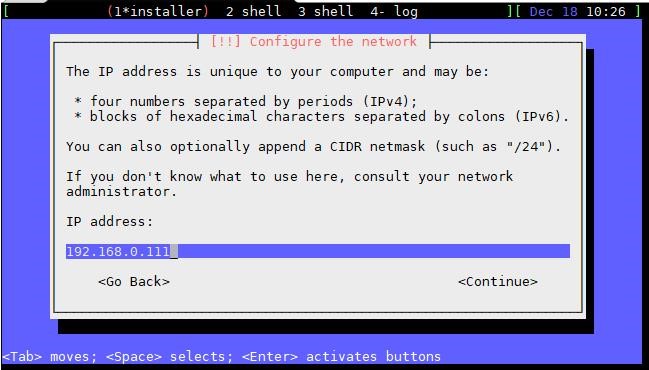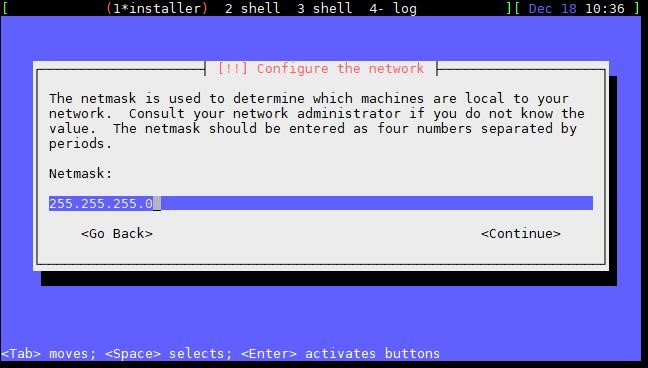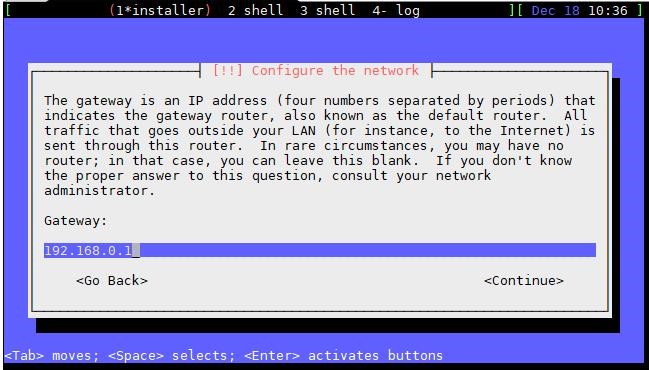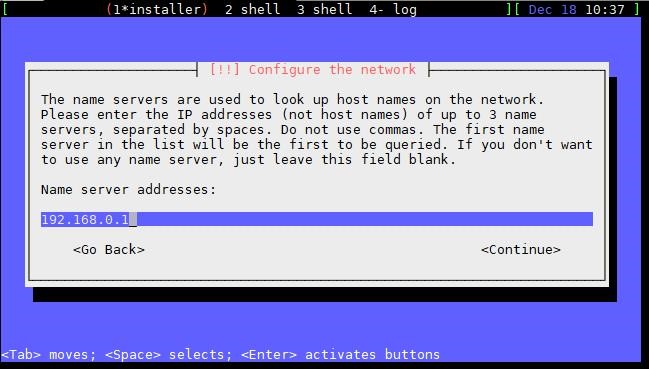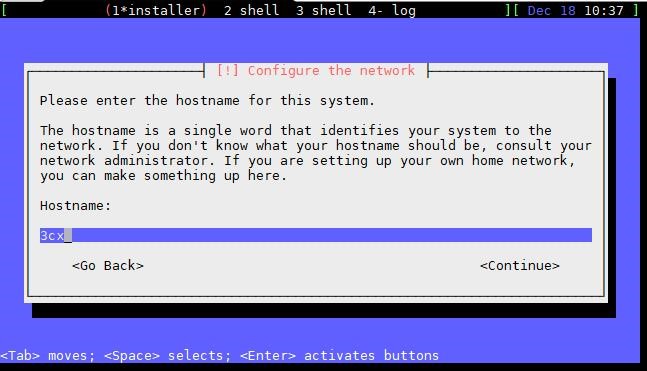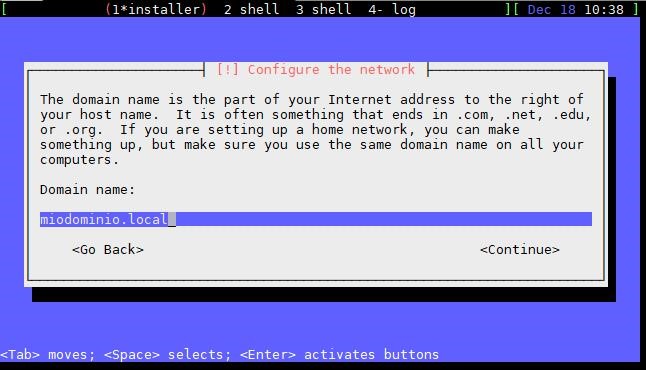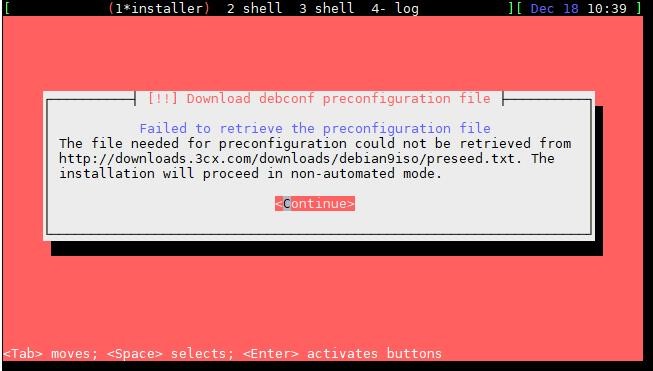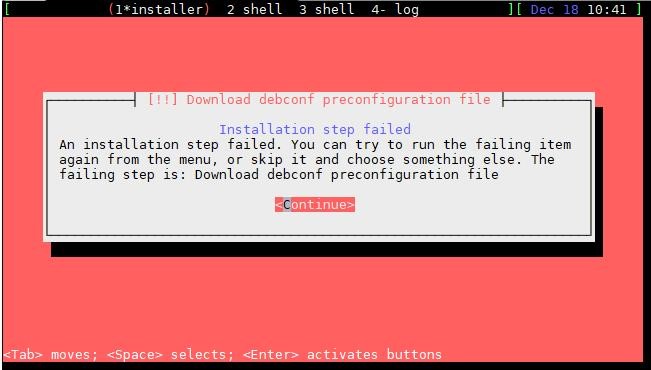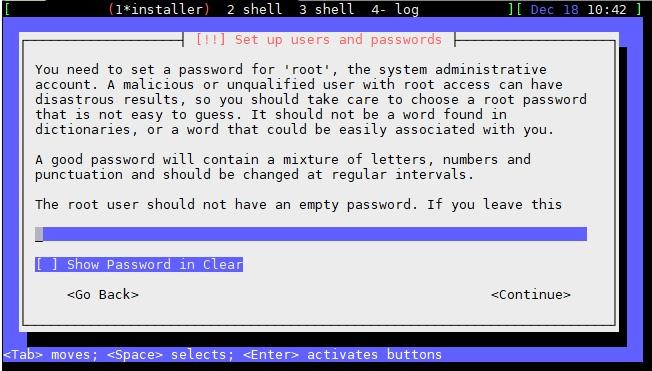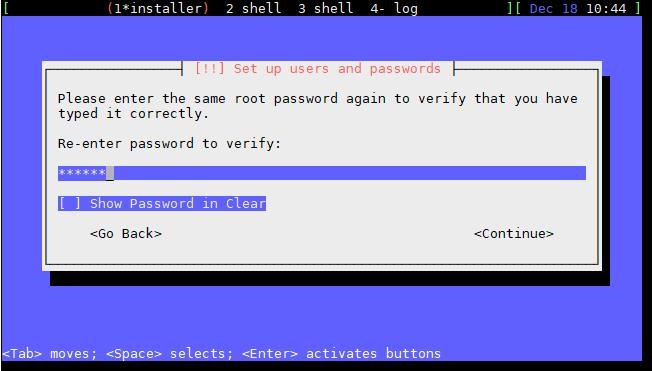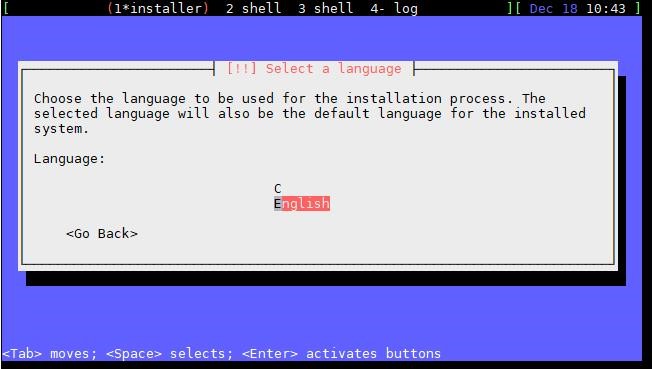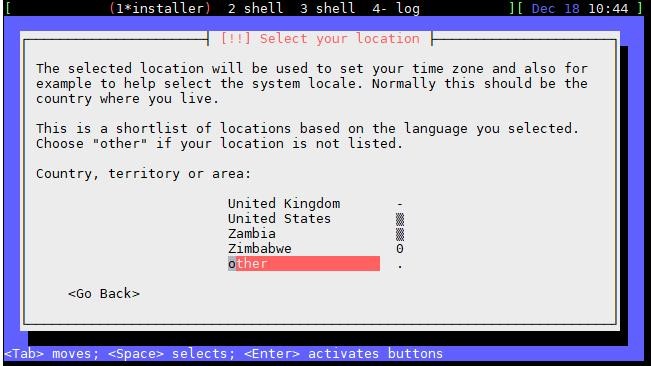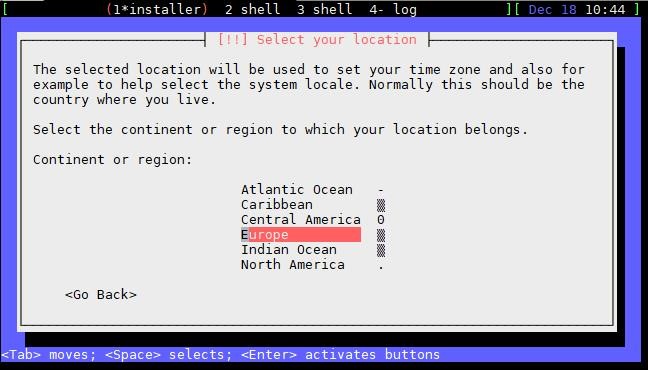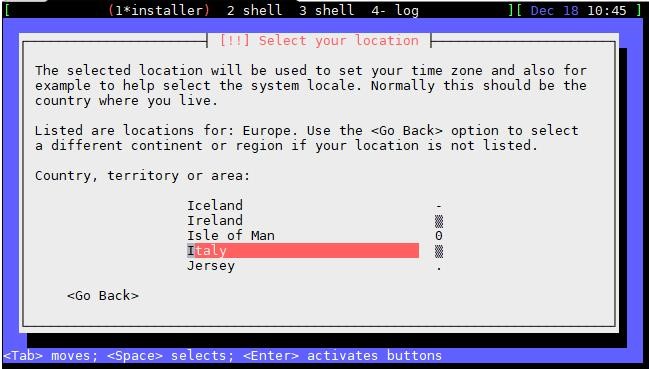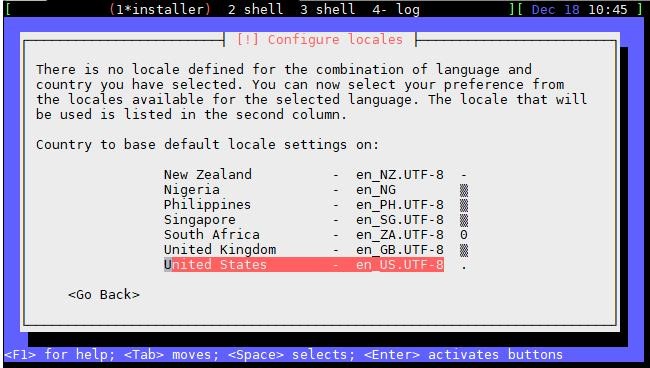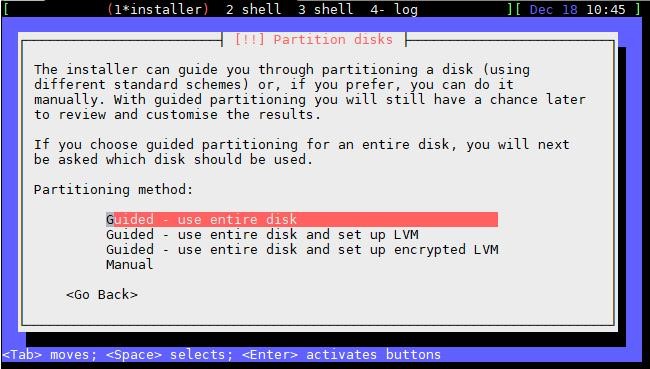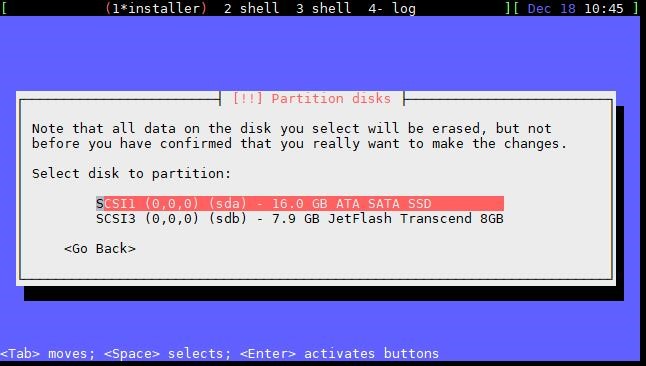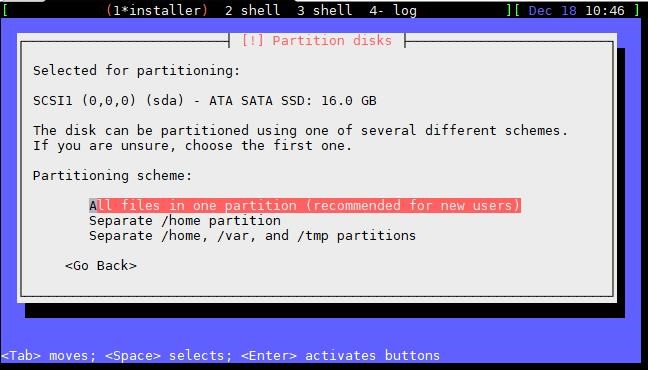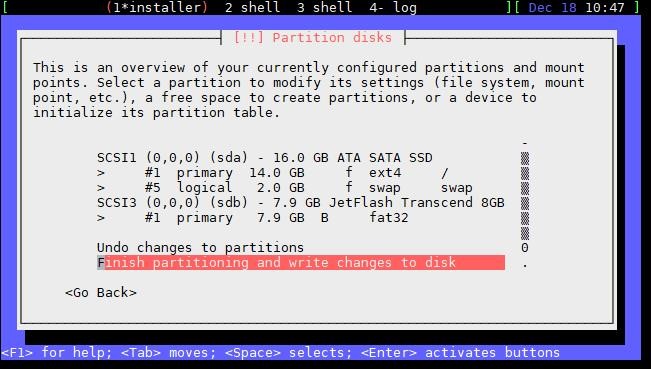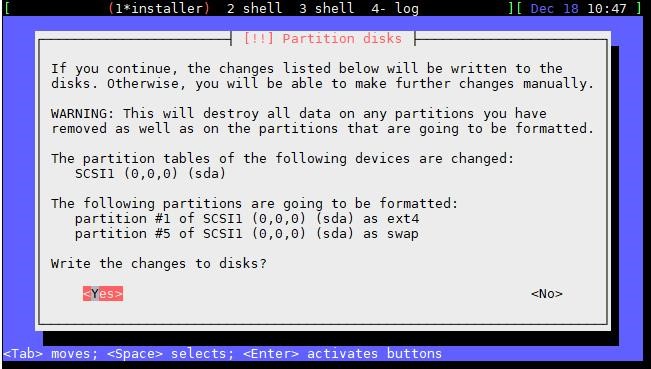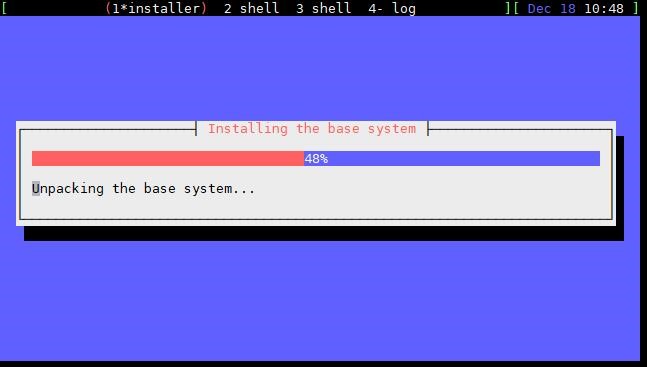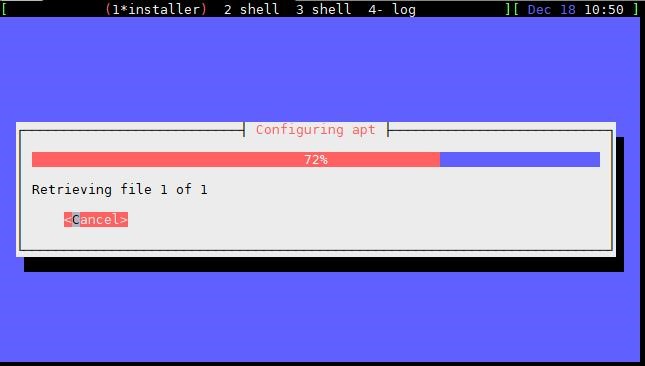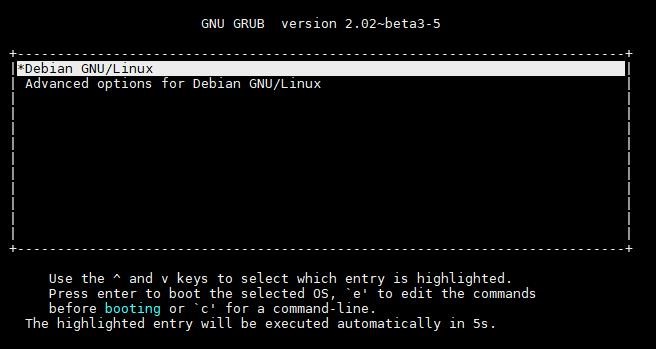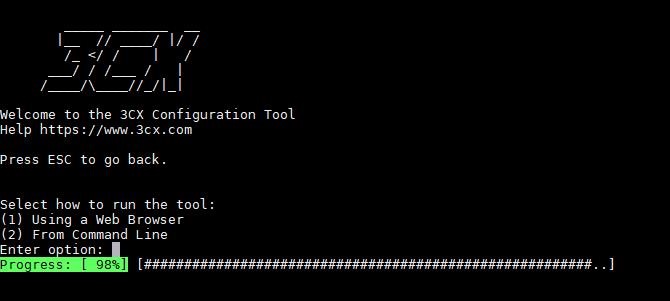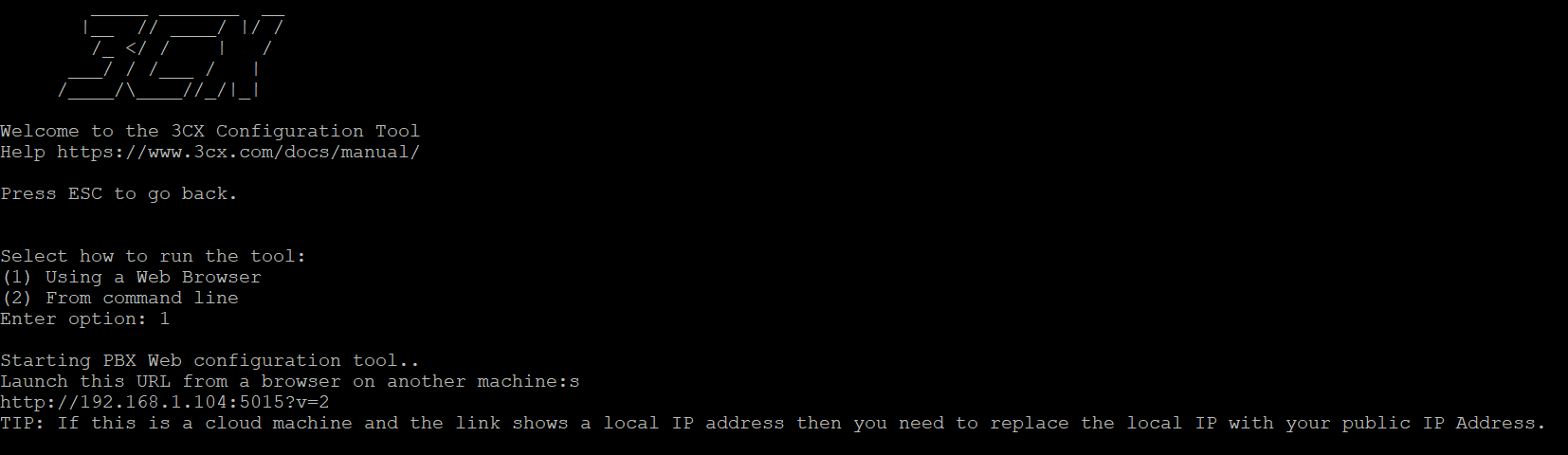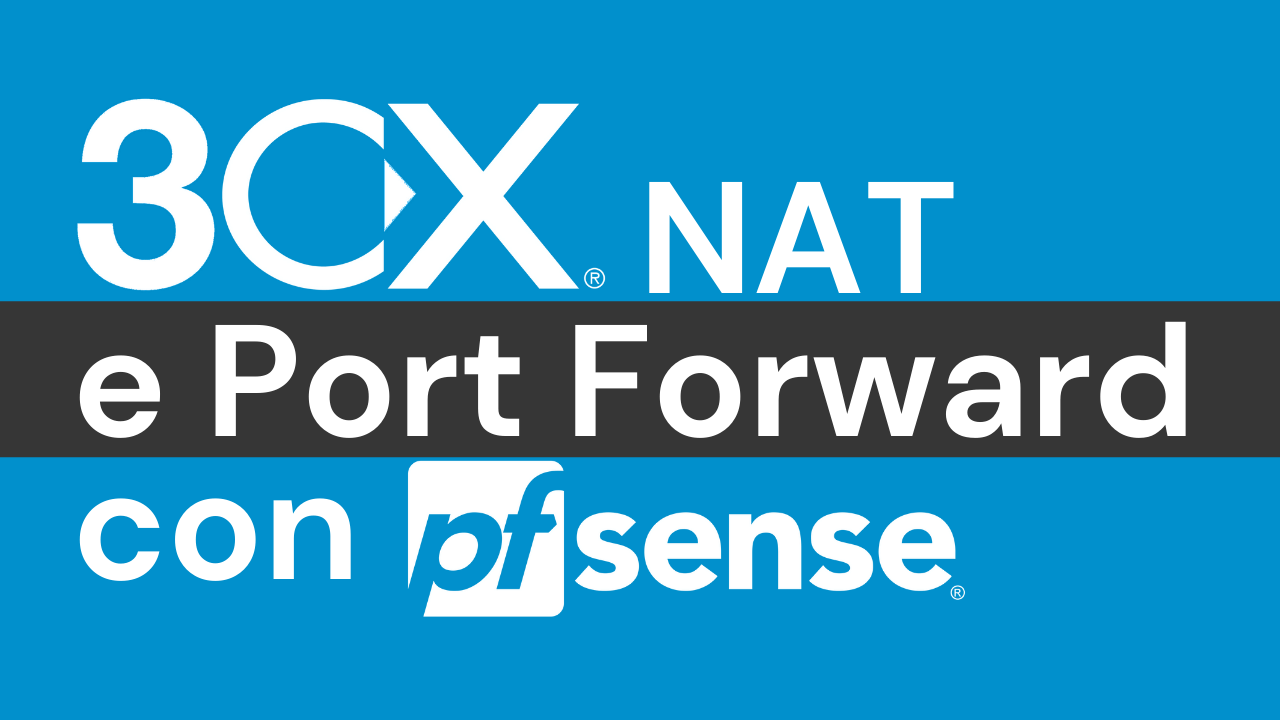In questo articolo imparerai come installare 3CX sugli appliance entry level della linea APU2.
Ambiente Software:
Questa guida si applica al sistema 3CX V. 16 in poi.
2. Prerequisiti
3. Come installerete 3CX sugli appliance entry level della linea APU2.
Hardware testati
- Firewall Entry Level 3 NIC APU2 based 4GB RAM
- APU 2 NIC + WIFI
- in generale tutti quelli della linea APU2
[adrotate banner=”2″]
Prerequisiti
1. Creare una chiavetta USB per installare il 3CX
2. Un cavo ethernet inserito nel device APU2 nella NiC vicino alla COM che sia funzionante e con la possibilità di uscire su internet
Installazione
Inserire la chiavetta nell’APU2, collegare la porta COM e accendere l’APU2 inserendo l’alimentazione.
Premi F10
Premi 1
Arrivati a questa schermata scegli “install”
Dai invio per far partire l’installazione.
Aspettate qualche istante in più, vedrete scorrere le informazioni di boot e poi arriverete all’installazione vera e propria. Da qui dovete scegliere tutte le informazioni per installare Debian 9.
Se scegli la enp1S0 ricordati che la NiC fisica corrisponde a quella vicino alla porta COM.
Partirà in automatica la configurazione dell’interfaccia tramite il DHCP. Se il DHCP non è presente, o se preferisci dare un IP manualmente, basta premere su <Cancel> nella schermata seguente.
Qui il DHCP Server non era presente, quindi fallisce la configurazione del network.
Clicca su continua e poi inserisci l’IP manualmente. Ricordati che se c’è il DHCP non sei obbligato a fare questi passi
Inserisci l’IP che preferisci comprensivo si subnet mask, gateway e DNS server e poi clicca su continue.
Se la configurazione del Network va a buon fine, e il 3CX ha connessione di rete e internet, potrai andare avanti altrimenti vedrai questo errore:
Cliccando su Continue verrai riportato al menu principale con tutti i passi dell’installazione. Seleziona di nuovo la parte di Network, re-inserisci tutti i parametri facendo attenzione a non commettere errori e poi prosegui con l’installazione.
Se hai superato la parte di networking senza errori, arriverai alla schermata di inserimento della password di root (da ripetere 2 volte).
Scegli la lingua nella schermata seguente
Segui i passi come in figura
Scegli in base alle tue esigenze: se non sai cosa scegliere vai avanti come in figura
Scegli in disco su cui installare il sistema operativo: attenzione a NON scegliere la chiavetta USB!!
Scegli in base alle tue esigenze, non sai cosa scegliere vai avanti come in figura
Partirà l’installazione del sistema operativo Debian 9 e proseguirà da solo fino alla fine. Al termine, togli la chiavetta altrimenti ripartirà l’installazione.
Questa è la schermata del GRUB, alla fine avrete il prompt per il login in console
Al termine dell’installazione da seriale sarà necessario lanciare i seguenti comandi per l’installazione vera e propria del 3CX:
- Aggiunta dei repository 3CX
wget -O – “http://downloads-global.3cx.com/downloads/3cxpbx/public.key” | apt-key add –
echo “deb http://downloads-global.3cx.com/downloads/debian stretch main” | tee etc/apt/sources.list.d/3cxpbx.list
echo “deb http://downloads-global.3cx.com/downloads/debian stretch-testing main” | tee /etc/apt/sources.list.d/3cxpbx-testing.list
apt update - Installazione di pacchetti preliminari (ssh è facoltativo ma potrebbe essere utile)
apt install net-tools dphys-swapfile ssh -y - Installazione pacchetto 3X
apt install 3cxpbx -y
Arrivati al 99% vi verrà chiesto in che modo volete completare l’installazione
Per semplicità usate l’opzione 1 (Web) cliccando 1
Andate sul web e completate l’installazione.
HTTP://<IP DEL VOSTRO APPLIANCE>:5015?V=2
Se avete necessità di ripetere la procedura guidata dopo avere installato tutti i pacchetti sarà necessario lanciare uno dei seguenti comandi:
oppure
oppure
Se invece per qualche motivo vi si blocca la configurazione guidata e avete necessità di ripeterla resettando il processo potete usare uno dei seguenti comandi:
oppure
oppure